Forza Horizon 5 je jedna z populárních závodních her, kterou si můžete užít na platformách Windows, Xbox One a Xbox Series. Uprostřed jeho popularity se několik uživatelů potýká s problémem Forza Horizon 5 zaseknutý na obrazovce načítání souvisejícím s instalací…. Na obrazovce se objevila zpráva Please Wait. S tímto problémem se setkáte, když se pokusíte spustit hru nebo uprostřed hry. Mnoho odborníků tvrdí, že problém je způsoben nepodporovaným problémem s hardwarem. K tomu však také dochází, když váš počítač nesplňuje vaše herní požadavky. Pokud se také potýkáte s problémem, můžete se jej zbavit podle kroků pro řešení potíží uvedených v tomto článku. Takže pokračujte ve čtení.

Table of Contents
Jak opravit Forza Horizon 5 zaseknutý na obrazovce načítání
Neexistuje žádný konkrétní důvod, který by spouštěl problém s načítáním Forza Horizon 5 Stuck. Přesto jsme analyzovali několik online zpráv a diskusních platforem a uvedli možné faktory, které způsobují problém na vašem počítači se systémem Windows 10.
- Systémové požadavky pro hru nejsou splněny.
- Nějaký program na pozadí blokuje hru.
- Nevyužíváte administrátorská práva ke hře, abyste ji mohli funkčně provozovat.
- Poškozená mezipaměť Windows Store brání otevření hry.
- Nevhodné nastavení data a času.
- Hra není nastavena na vysokou prioritu a váš počítač má vysoký výkon v nastavení napájení.
- Ovladače grafiky na vašem PC nejsou kompatibilní.
- Antivirus nebo firewall na vašem PC brání normálnímu spuštění hry.
- Balíčky Microsoft Visual C++ nejsou v nejnovější verzi.
Zde je několik účinných metod odstraňování problémů, které vám pomohou vyřešit problém s načítáním Forza Horizon 5 Stuck na vašem počítači s Windows 10.
Metoda 1: Základní metody odstraňování problémů
Chybu opravte podle uvedených základních metod odstraňování problémů.
1A. Zkontrolujte systémové požadavky
Několik uživatelů oznámilo, že se Forza Horizon 5 zasekne na obrazovce načítání Windows 10 se na vašem PC objeví, když hra nesplňuje systémové požadavky. Před stažením jakékoli aplikace/hry do zařízení se ujistěte, že váš počítač splňuje minimální požadavky aplikace. Chcete-li znát minimální požadavky jakékoli aplikace, musíte se podívat na její oficiální web. Musíte zkontrolovat tři aspekty požadavků: grafickou kartu, DirectX a systémové požadavky.
Zde jsou požadavky vašeho PC podle očekávání Forza Horizon 5.
Minimální požadavky:
-
Procesor: AMD Ryzen 3 1200 nebo Intel Core i5 4460.
-
Operační systém: Windows 10 (64bitový) nebo vyšší.
-
RAM: 8 GB.
-
Grafická karta: NVIDIA GTX 970 nebo AMD RX 470.
-
DirectX: Verze 12.
-
Místo na HDD: 120 GB.
Doporučené požadavky:
-
Procesor: Intel i5 8400 nebo AMD Ryzen 5 1500x.
-
Operační systém: Windows 10 nebo vyšší.
-
RAM: 16 GB.
-
Grafická karta: NVIDIA GTX 1070 nebo AMD RX 590.
-
Direct X: Verze 12.
-
Místo na HDD: 110 GB.
Krok I: Zkontrolujte systémové požadavky
1. Současným stisknutím kláves Windows + I otevřete Nastavení systému Windows.
2. Nyní klikněte na Nastavení systému.
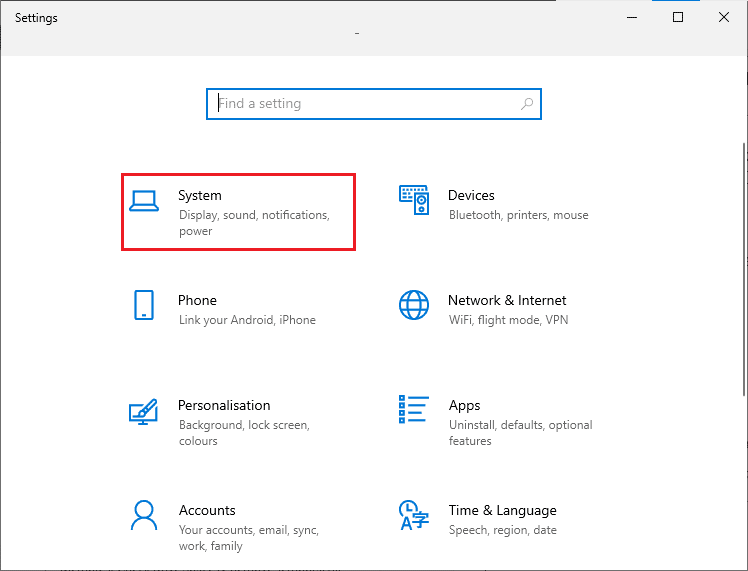
3. Nyní v levém podokně klikněte na O aplikaci a poté můžete zkontrolovat Specifikace zařízení, jak je znázorněno na pravé obrazovce.
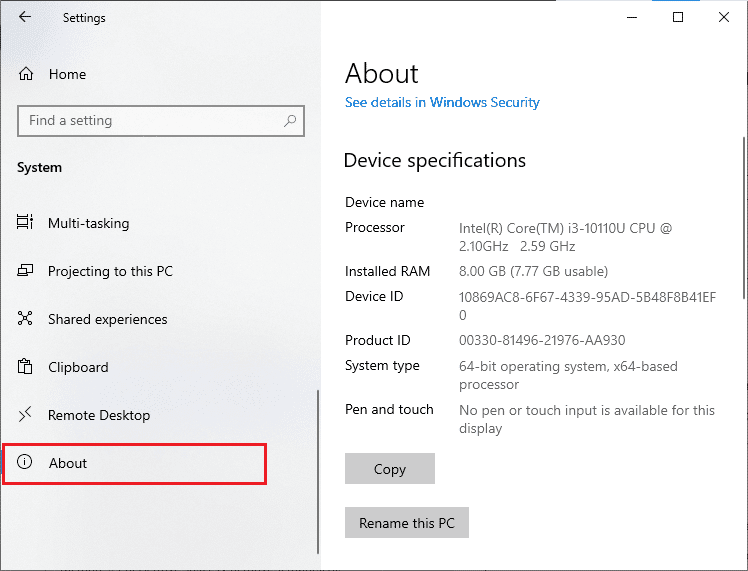
Krok II: Zkontrolujte požadavky na grafickou kartu
1. Otevřete Nastavení a klikněte na Systém.

2. Poté klikněte na Zobrazení v levém podokně a poté na Pokročilá nastavení zobrazení v pravém podokně, jak je znázorněno na obrázku.
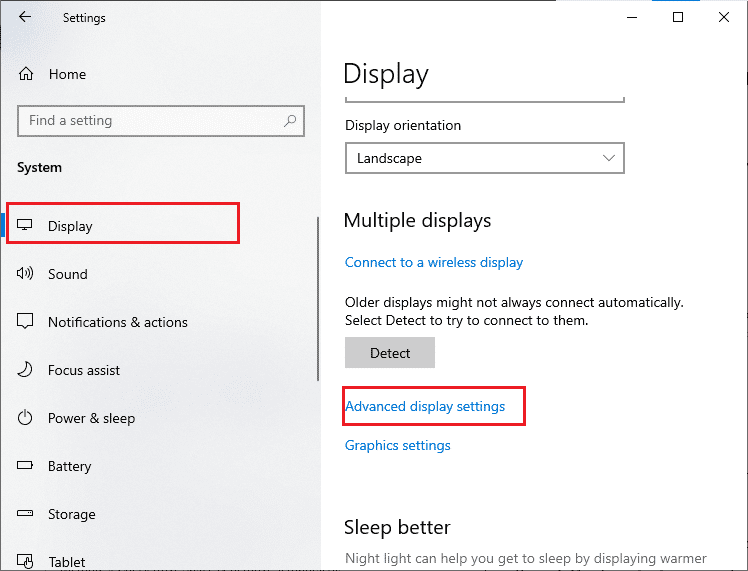
3. Nyní klikněte na Vlastnosti grafického adaptéru pro Displej 1, jak je znázorněno na obrázku.
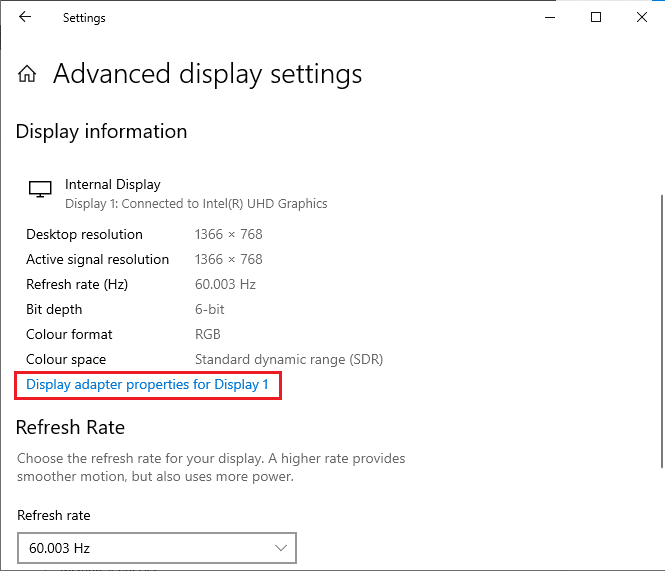
4. Nyní se zobrazí výzva k podrobným informacím o vaší grafické kartě.
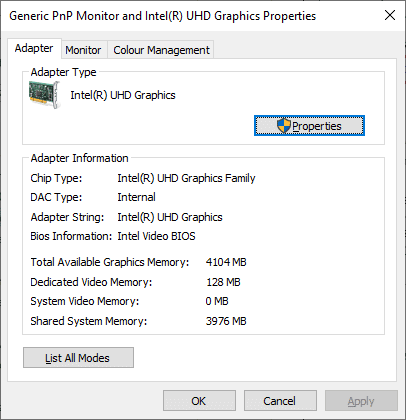
Krok III: Zkontrolujte verzi rozhraní DirectX
1. Stiskněte klávesu Windows + R a zadejte dxdiag, poté stiskněte enter.
2. Pokud váš systém již obsahuje DirectX 12, zobrazí se na obrazovce následující obrazovka.
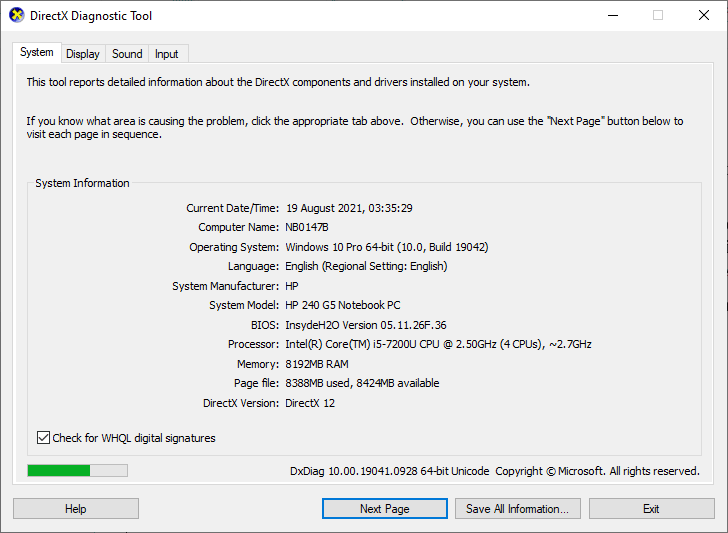
Jakmile zkontrolujete všechny tyto požadavky, ujistěte se, že splňují požadavky aplikace, kterou instalujete.
1B. Zavřete úkoly na pozadí
Několik procesů na pozadí běžících na vašem PC může narušovat procesy Forza Horizon 5. Tyto programy mohou přispět k problému s načítáním Forza Horizon 5 Stuck. Postupujte podle našeho průvodce Jak ukončit úlohu ve Windows 10 a ukončete všechny procesy na pozadí.
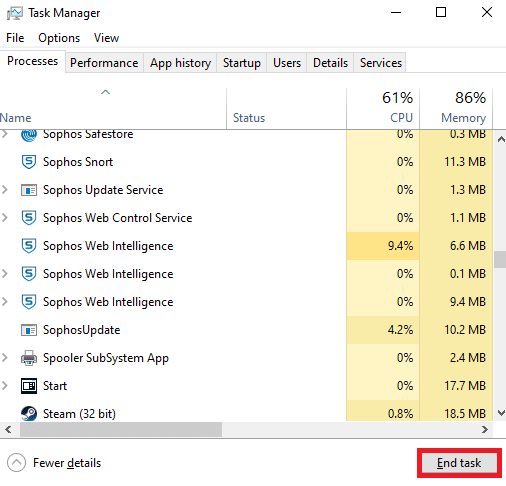
1C. Aktualizujte ovladače grafiky
Pokud pro vás výše uvedené metody nefungovaly, je možné, že v počítači nemáte nainstalované správné ovladače grafické karty. Ovladače usnadňují interakci mezi hardwarem a hrou a jsou důležitými součástmi. Pokud jsou ovladače poškozené nebo zastaralé, může to způsobit, že se Forza Horizon 5 Stuck nenačte. Pokud nevíte, jak aktualizovat ovladače grafiky, postupujte podle pokynů v této příručce 4 způsoby aktualizace ovladačů grafiky ve Windows 10.
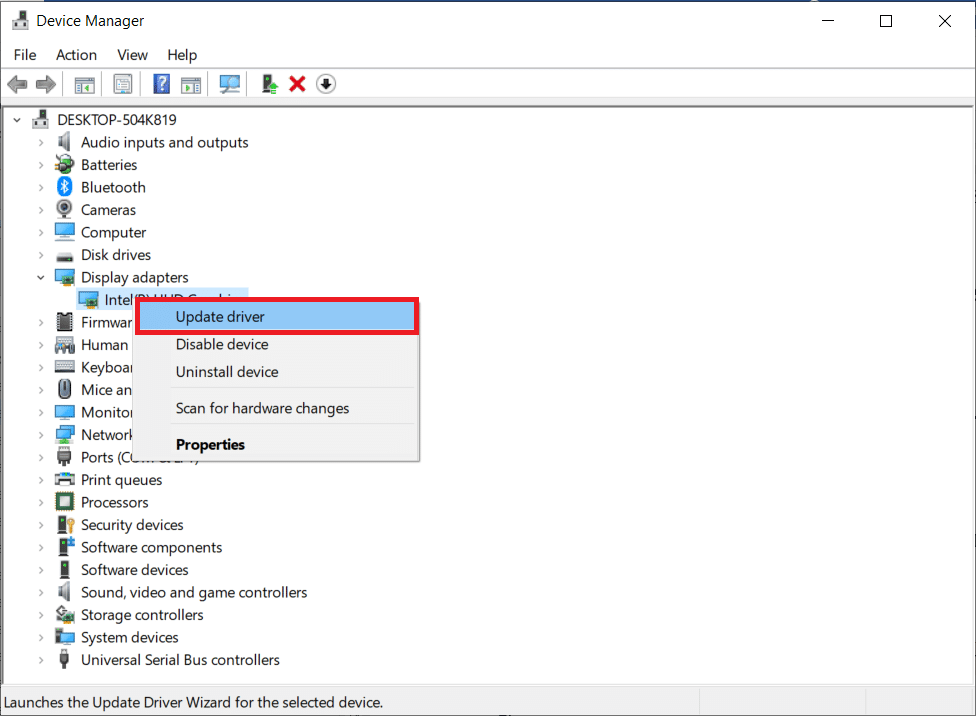
1D. Vrátit aktualizace ovladače grafiky
Pokud aktuální verze grafických ovladačů není kompatibilní s vaší hrou, nemá smysl přeinstalovat nebo aktualizovat ovladače. Vrácení ovladačů na předchozí verzi je vše, co musíte udělat, a postupujte podle pokynů uvedených v této příručce Jak vrátit ovladače v systému Windows 10.
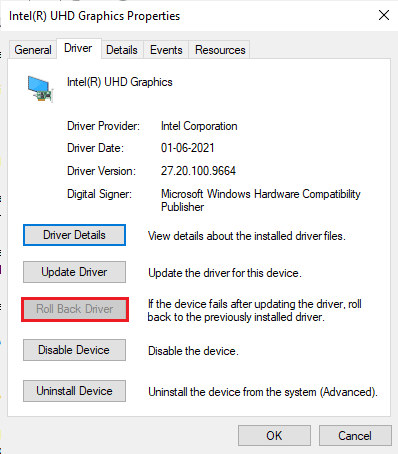
Jakmile vrátíte ovladače zpět, zkontrolujte, zda můžete opravit problém s načítáním Forza Horizon 5 Stuck nebo ne.
1E. Přeinstalujte ovladače grafiky
Pokud aktualizace ovladačů grafiky nevyřešila problém Forza Horizon 5 Stuck on Loading Screen Windows 10, zkuste přeinstalovat ovladače grafiky. Existují různé způsoby, jak přeinstalovat ovladače grafiky v systému Windows. Pokud s reinstalací grafických ovladačů začínáte, přečtěte si tuto příručku Jak odinstalovat a znovu nainstalovat ovladače v systému Windows 10 a postupujte podle pokynů v ní uvedených.
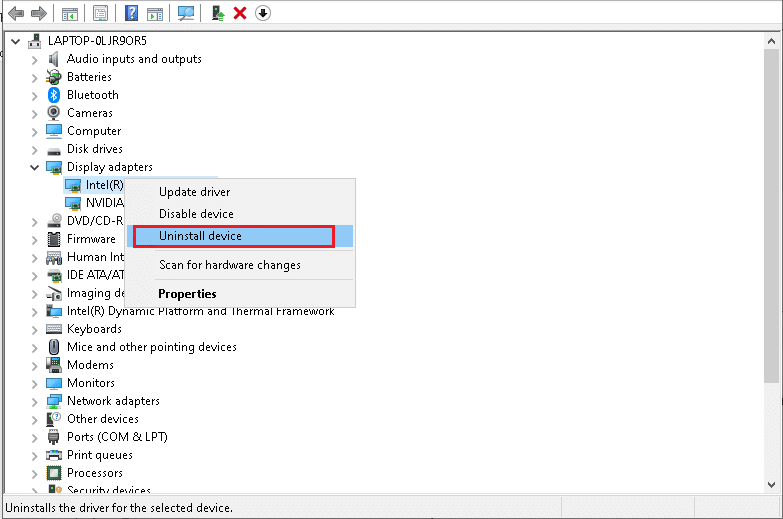
Po přeinstalaci grafických ovladačů zkontrolujte, zda je problém s nenačítáním Forza Horizon 5 vyřešen.
1F. Aktualizujte systém Windows
Pokud má váš počítač nějaké chyby, může to způsobit problém Forza Horizon 5 při načítání obrazovky, můžete to jednoduše opravit aktualizací operačního systému. Postupujte podle kroků uvedených v této příručce Jak stáhnout a nainstalovat nejnovější aktualizaci systému Windows 10, pokud s aktualizací počítače se systémem Windows 10 začínáte.
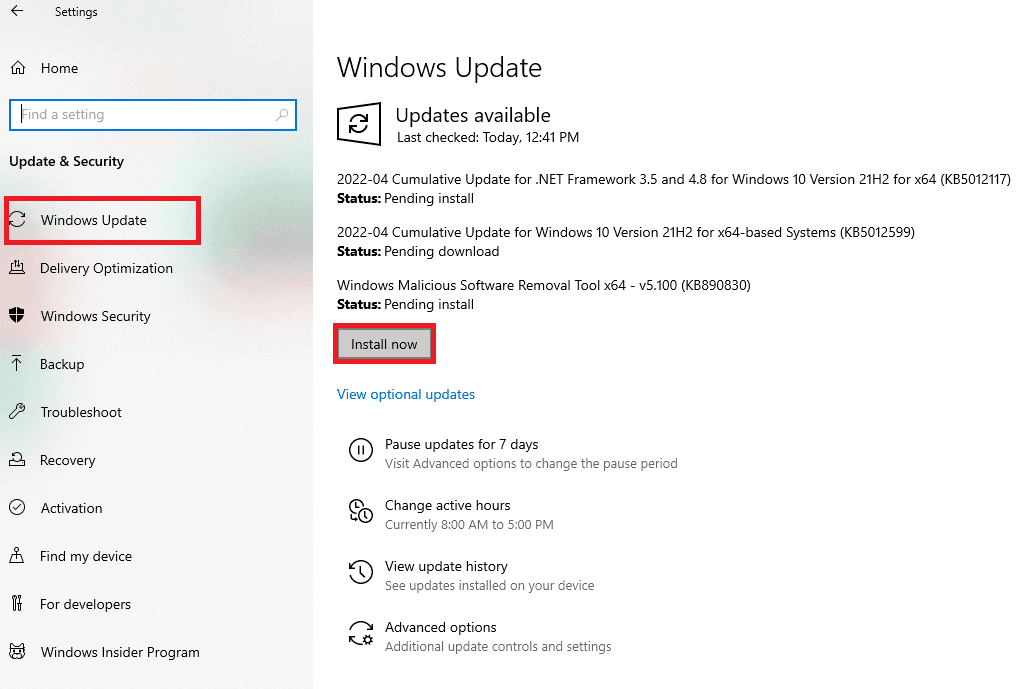
Zkontrolujte, zda se problém Forza Horizon (FH5), který se nenačítá na PC, vyřešil po aktualizaci Windows.
1G. Dočasně zakázat antivirus (pokud je to možné)
Jakékoli nové nejnovější aktualizace hry mohou být někdy zabráněny antivirovým balíkem. Antivirový software jako Avast a Norton s největší pravděpodobností zabrání jakékoli nejnovější aktualizaci Windows a doporučuje se dočasně zakázat jakýkoli antivirový software třetích stran nebo vestavěný antivirový software, aby se vyřešil problém s načítáním Forza Horizon 5. Přečtěte si náš článek Jak dočasně deaktivovat antivirový program v systému Windows 10 a podle pokynů v průvodci dočasně deaktivujte antivirový program v počítači.
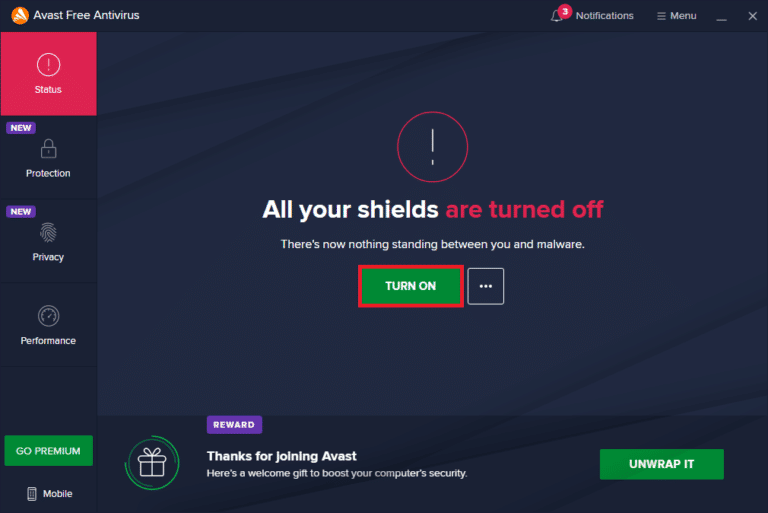
Jakmile se vám podaří opravit, že se Forza Horizon 5 Stuck na vašem PC nenačte, nezapomeňte znovu povolit antivirový program, protože systém bez bezpečnostní sady je vždy hrozbou.
1I. Zakázat bránu Windows Defender Firewall (nedoporučuje se)
Brána firewall programu Windows Defender ve vašem počítači může občas zabránit otevření hry z určitých bezpečnostních důvodů. V tomto případě se hra nemusí načíst kvůli bráně Windows Defender Firewall. Pokud nevíte, jak zakázat bránu Windows Defender Firewall, projděte si naši příručku Jak zakázat bránu Windows 10 Firewall a postupujte podle uvedených pokynů. Chcete-li aplikaci povolit, postupujte podle tohoto průvodce Povolením nebo blokováním aplikací prostřednictvím brány Windows Firewall.
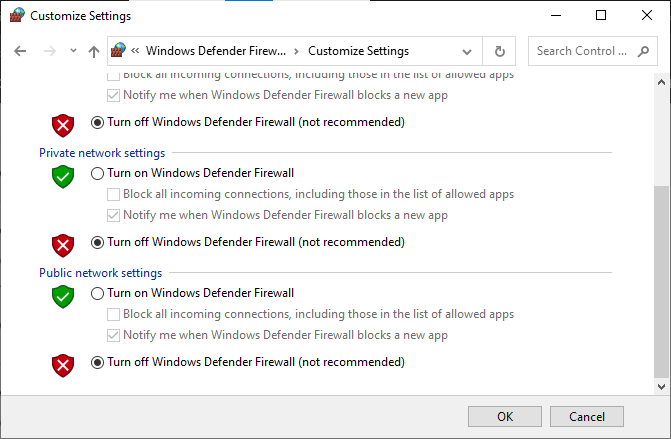
Po vyřešení problému s Forza Horizon 5 Zaseknutý na obrazovce načítání Windows 10 nezapomeňte znovu povolit sadu Firewall, protože počítač bez programu brány firewall představuje hrozbu.
Metoda 2: Spusťte Poradce při potížích s aplikacemi Windows Store
Sada poškozených systémových souborů ve vašem PC může přispět k tomu, že se Forza Horizon 5 nenačte. V několika situacích lze všechny tyto poškozené systémové soubory opravit spuštěním nástroje pro odstraňování problémů vestavěného ve Windows 10. Nástroj pro odstraňování problémů s aplikacemi pro Windows Store se skládá ze strategií automatických oprav, které opravují některé běžné chyby, které opravují funkčnost problémů s Windows Store.
Postupujte podle níže uvedených kroků a spusťte Poradce při potížích s aplikacemi Windows Store.
1. Přejděte do nabídky vyhledávání a zadejte Nastavení odstraňování problémů podle obrázku.
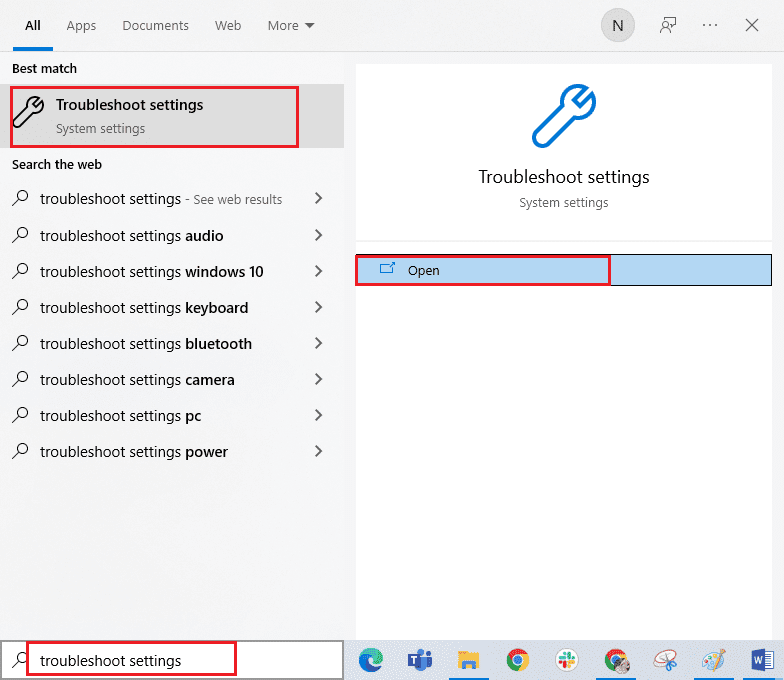
2. Nyní klikněte na Windows Store Apps a poté na Spustit poradce při potížích podle obrázku.

3. Pokud se po procesu odstraňování problémů vyskytnou nějaké problémy, klikněte na Použít tuto opravu.
4. Nakonec postupujte podle pokynů uvedených v následujících výzvách a restartujte počítač.
Metoda 3: Odstraňte mezipaměť Windows Store
Postupem času budou dočasné soubory v Microsoft Store přispívat k problému s načítáním Forza Horizon 5. Doporučujeme vymazat mezipaměť Windows Store podle níže uvedených pokynů.
1. Stisknutím kláves Windows + R spusťte dialogové okno Spustit.
2. Nyní zadejte wsreset.exe a stiskněte OK.
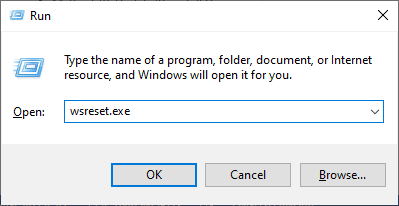
Ujistěte se, že jste opravili problém s nenačítáním Forza Horizon (FH5) na vašem počítači s Windows 10.
Metoda 4: Nastavte správné nastavení data a času
Nesprávné nastavení data a času ve vašem počítači může přispět k tomu, že se Forza Horizon 5 zasekne na obrazovce načítání na PC se systémem Windows. Chcete-li synchronizovat nastavení data, oblasti a času v počítači se systémem Windows 10, postupujte podle níže uvedených pokynů.
1. Současným stisknutím kláves Windows + I otevřete Nastavení systému Windows.
2. Nyní vyberte Nastavení času a jazyka.
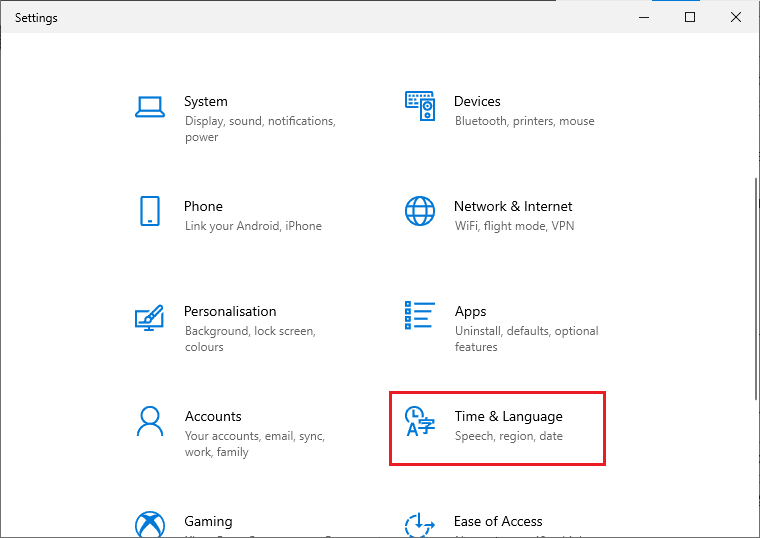
3. Dále se na záložce Datum a čas ujistěte, že jsou zapnuty dvě hodnoty Nastavit čas automaticky a Nastavit časové pásmo automaticky.
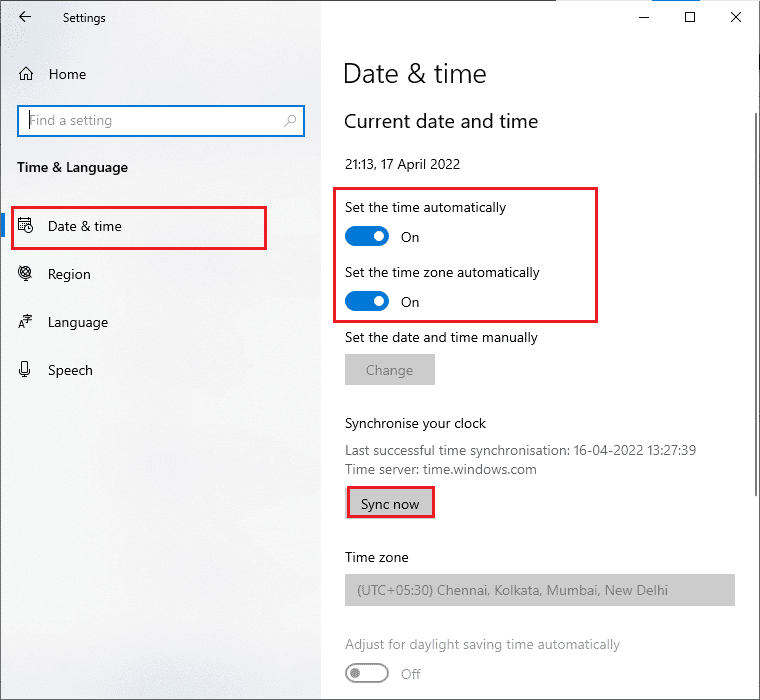
4. Poté klikněte na Synchronizovat nyní, jak je zvýrazněno výše. Zkontrolujte, zda je problém s nenačítáním Forza Horizon 5 vyřešen nebo ne.
Metoda 5: Nastavte herní proces na vysokou prioritu
Preference aplikace nebo procesu sděluje počítači důležitost a zda by měl být upřednostněn před ostatními při přidělování zdrojů. Priorita každé aplikace je ve výchozím nastavení normální, kromě systémových procesů. Forza Horizon (FH5) se nemusí do vašeho PC načíst, pokud nemá dostatek prostředků.
1. Současným stisknutím kláves Ctrl + Shift + Esc spustíte hlavní panel.
2. Nyní vyhledejte proces The Forza Horizon (FH5).
3. Poté změňte prioritu na High Priority a zkontrolujte, zda to funguje.
Poznámka: Prioritu měňte velmi opatrně, protože neopatrná změna priority procesu může způsobit, že váš systém bude extrémně pomalý nebo nestabilní.
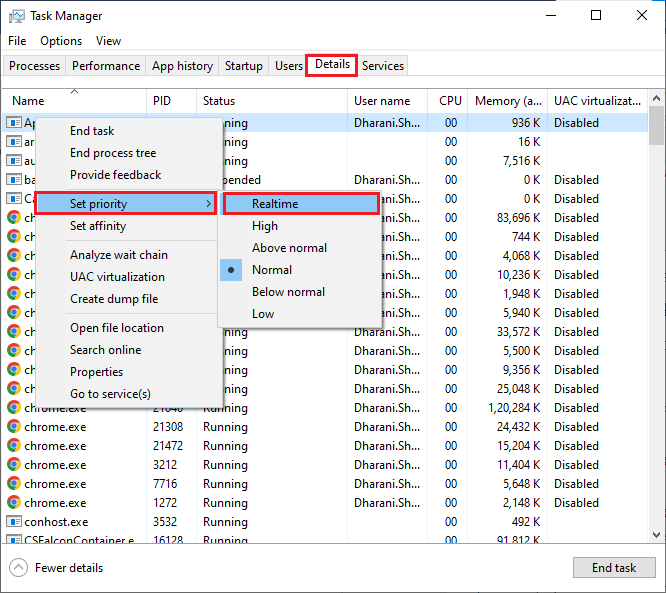
4. Zavřete Správce úloh a restartujte počítač a zkontrolujte, zda je problém s nenačítáním Forza Horizon (FH5) ve Windows 10 vyřešen.
Metoda 6: Nastavte vysoký výkon v možnostech napájení
Svou hru můžete také optimalizovat při nastavování vysoce výkonného plánu napájení. Tyto plány napájení jsou vyvinuty pro správu nastavení napájení v přenosných nastaveních. Chcete-li ve svém systému použít nastavení plánu napájení s vysokým výkonem, postupujte podle níže uvedených pokynů.
1. Spusťte Nastavení systému Windows.
2. Nyní klikněte na Nastavení systému.
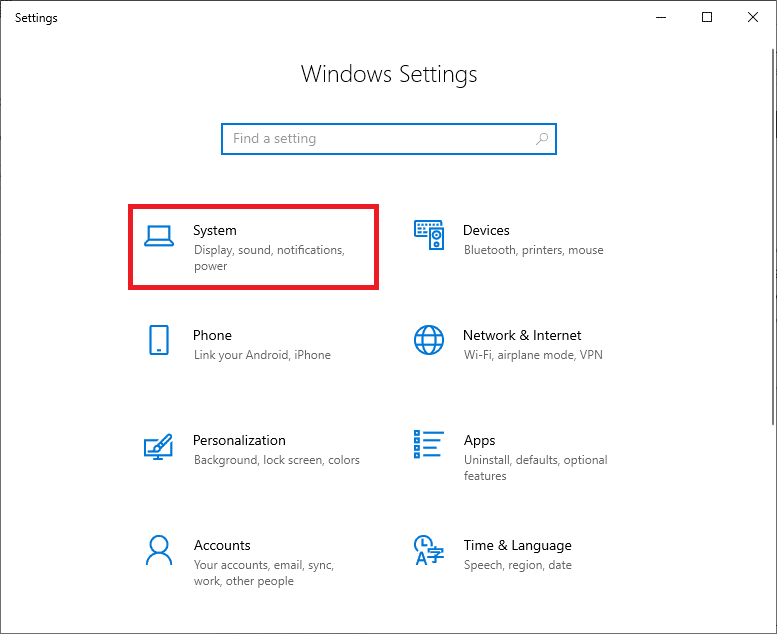
3. Zde vyberte možnost Napájení a spánek a klikněte na Další nastavení napájení v části Související nastavení.
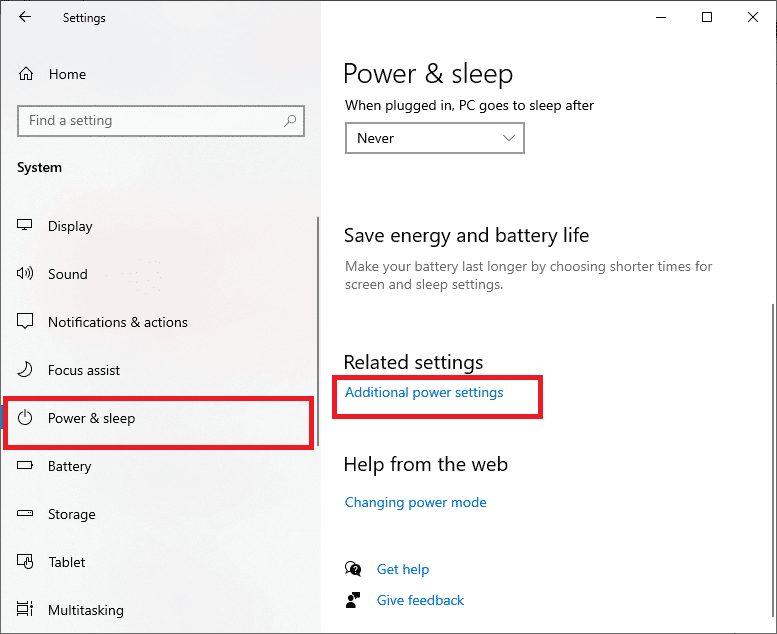
4. Nyní vyberte možnost Vysoký výkon v části Další plány s vysokým výkonem, jak je znázorněno na obrázku níže.
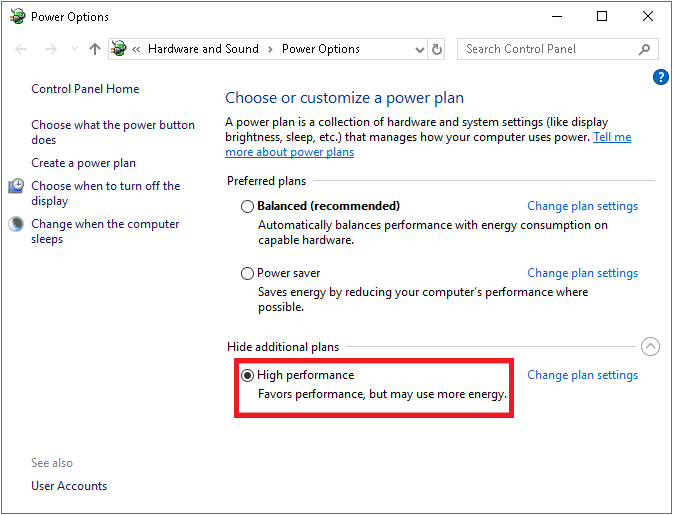
Nyní jste optimalizovali svůj systém, zkontrolujte, zda jste vyřešili problém s načítáním Forza Horizon 5.
Metoda 7: Resetujte Microsoft Store
Vymazání aplikace a mezipaměti spojené s Microsoft Store pomůže vyřešit problém s načítáním Forza Horizon 5 Stuck. Tento proces odstraní mezipaměť Windows Store, přihlašovací údaje, nastavení a předvolby z vašeho PC. Aplikace nainstalované z Microsoft Store však zůstanou zpět na vašem počítači s Windows 10.
1. Stiskněte klávesu Windows, zadejte Microsoft Store a vyberte možnost Nastavení aplikace.
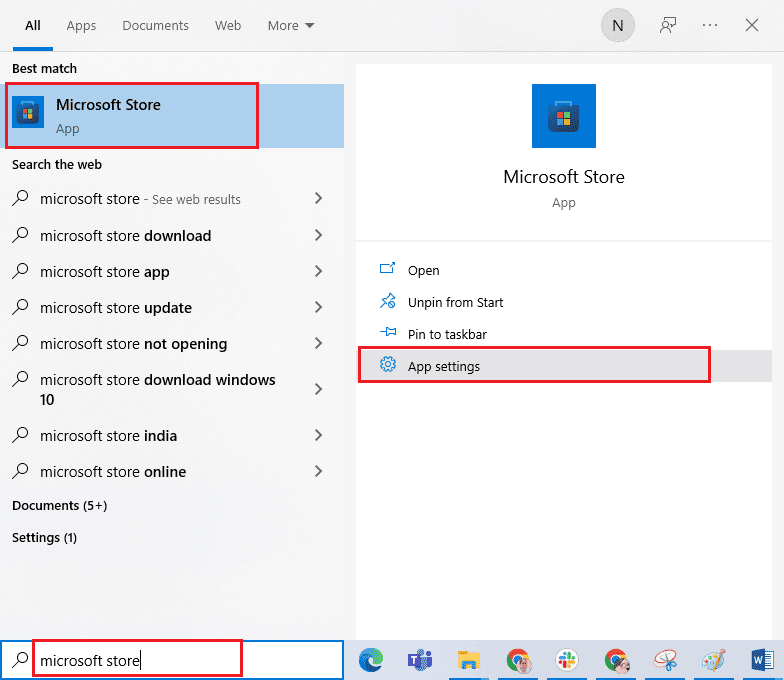
2. Nyní přejděte dolů a klikněte na možnost Resetovat, jak je zvýrazněno.
Poznámka: Při resetování obchodu Microsoft Store budou data vaší aplikace smazána.

3. Poté potvrďte výzvu kliknutím na Reset a restartujte počítač.
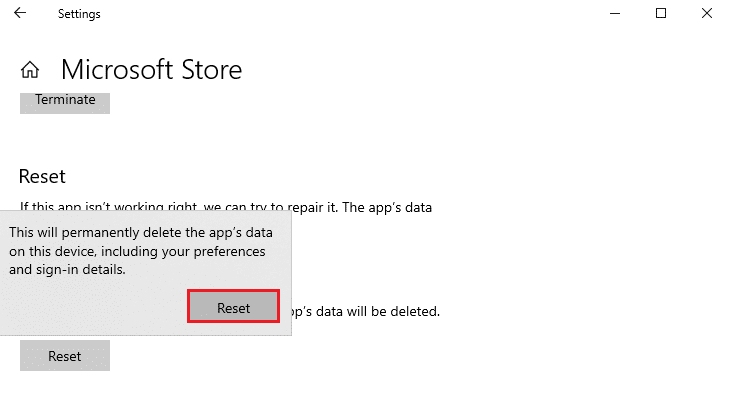
Metoda 8: Znovu zaregistrujte Microsoft Store
Resetování obchodu Microsoft Store s největší pravděpodobností vyřeší problém Forza Horizon 5 zaseknutý při načítání obrazovky, přesto pokud čelíte tomu samému, zvažte opětovnou registraci obchodu Microsoft podle pokynů níže.
1. Stiskněte klávesu Windows a zadejte Windows PowerShell, poté klikněte na Spustit jako správce.
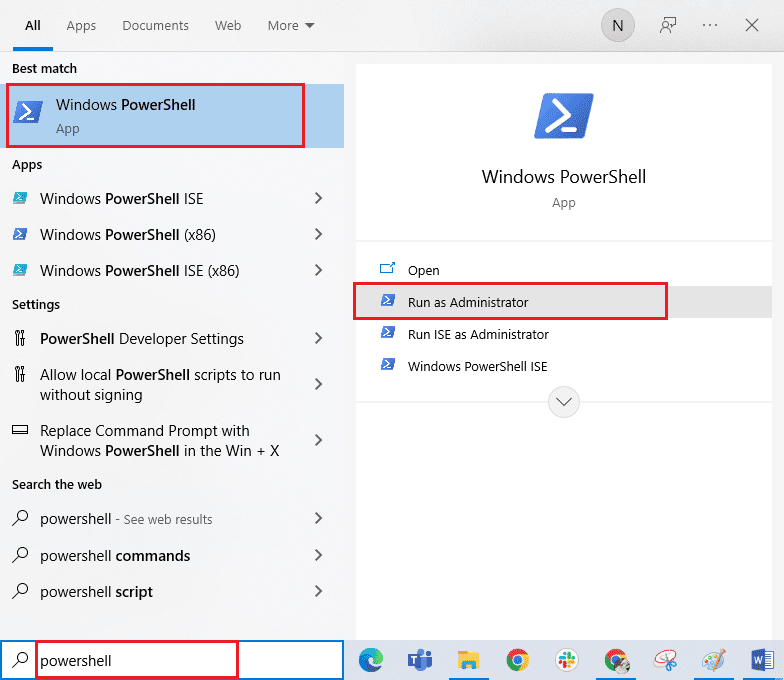
2. Nyní vložte následující příkaz a stisknutím klávesy Enter znovu zaregistrujte aplikaci Microsoft Store.
PowerShell -ExecutionPolicy Unrestricted -Command "& {$manifest = (Get-AppxPackage Microsoft.WindowsStore).InstallLocation + 'AppxManifest.xml' ; Add-AppxPackage -DisableDevelopmentMode -Register $manifest}
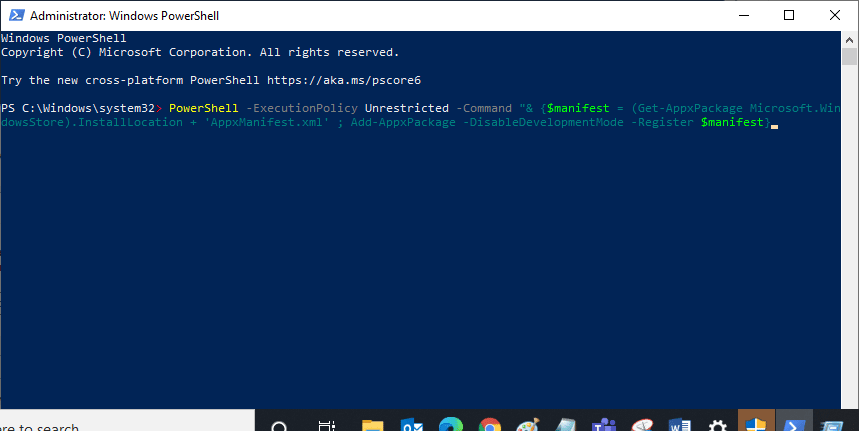
3. Počkejte na provedení příkazu a nyní zkontrolujte, zda byl problém vyřešen či nikoli.
Metoda 9: Oprava Visual C++ Redistributable
Případně se můžete pokusit opravit balíčky Microsoft Visual C++ Redistributable a vyřešit problém s načítáním Forza Horizon 5 Stuck následovně:
1. Stiskněte klávesu Windows a zadejte Aplikace a funkce, poté klikněte na Otevřít.
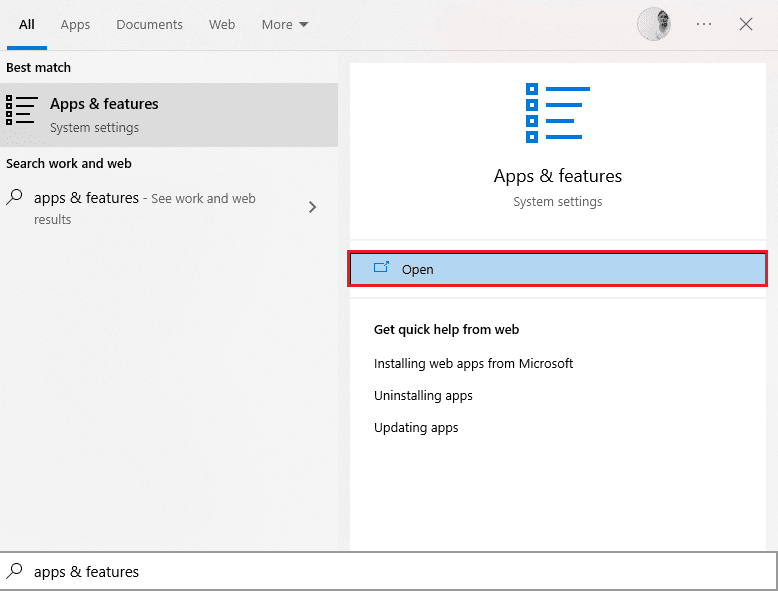
2. Poté vyhledejte Microsoft Visual C++.
3. Nyní vyberte aplikaci a klikněte na možnost Upravit podle obrázku.
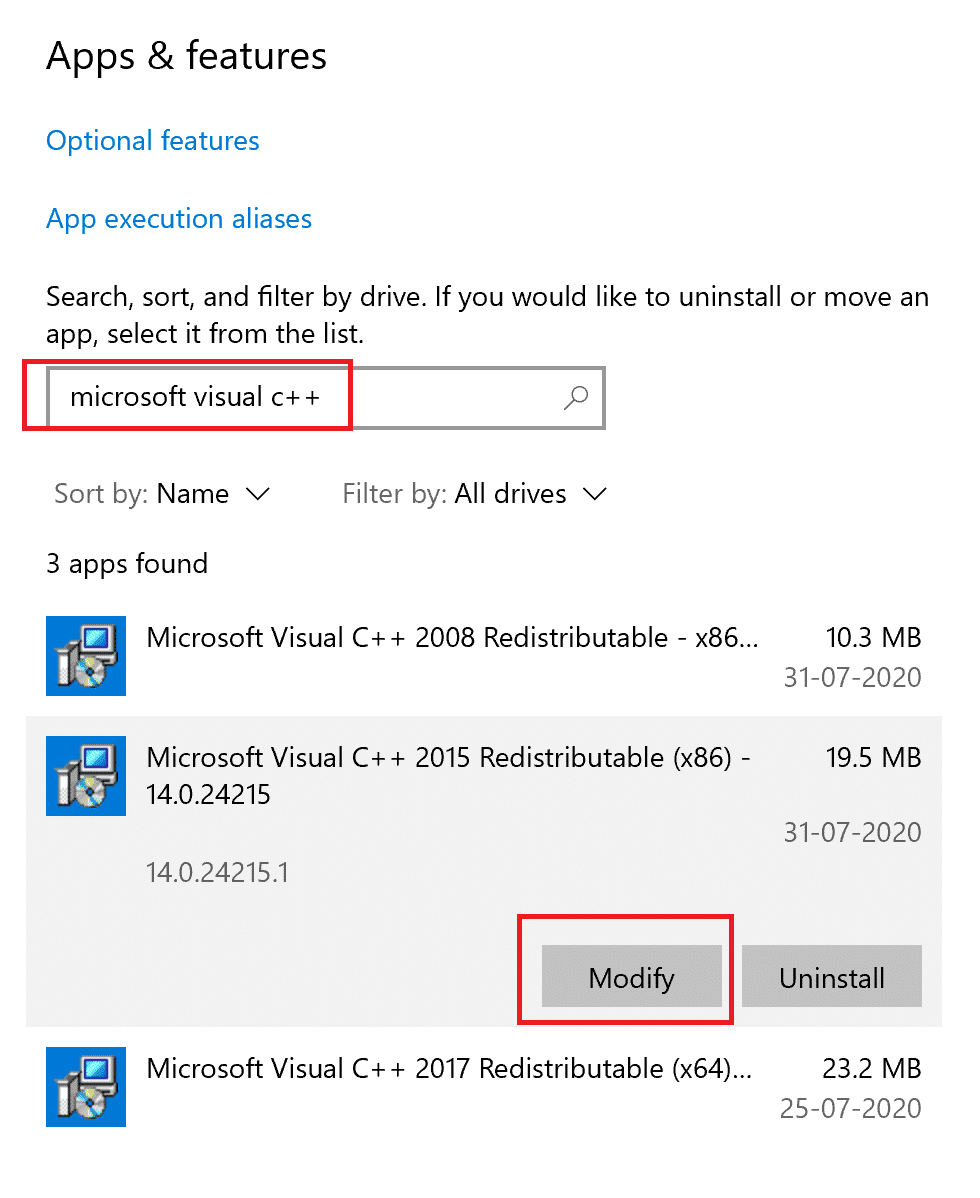
4. Poté klikněte na Ano v dialogovém okně UAC.
5. V zobrazeném vyskakovacím okně klikněte na Opravit. Počkejte na dokončení procesu.
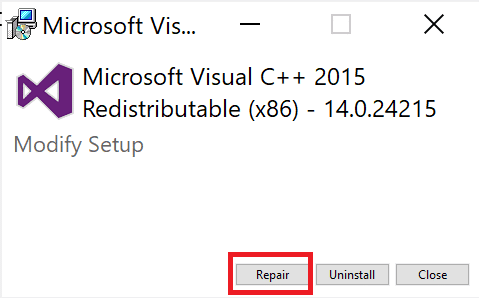
6. Ujistěte se, že jste to udělali pro všechny redistribuovatelné balíčky Visual C++ opakováním kroků 3 a 4.
7. Nakonec restartujte počítač.
Otevřete aplikaci, kterou jste dříve nemohli otevřít. Pokud to nepomohlo, zkuste místo toho znovu nainstalovat redistribuovatelný soubor C++.
Metoda 10: Přeinstalujte Visual C++ Redistributable
Pokud předchozí metoda opravy Microsoft C++ Visual Redistributable nevyřešila Forza Horizon 5 zaseknutou na obrazovce načítání, budete muset redistribuovatelnou položku znovu nainstalovat. Postupujte podle uvedených kroků pro odinstalaci a poté je znovu nainstalujte.
1. Spusťte okno Aplikace a funkce.
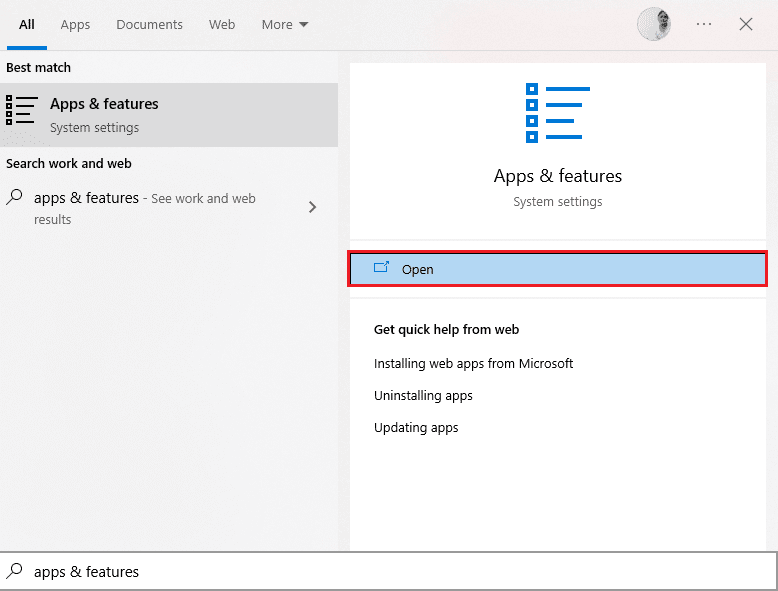
2. Vyhledejte Microsoft Visual C++, vyberte aplikaci a klikněte na Odinstalovat.
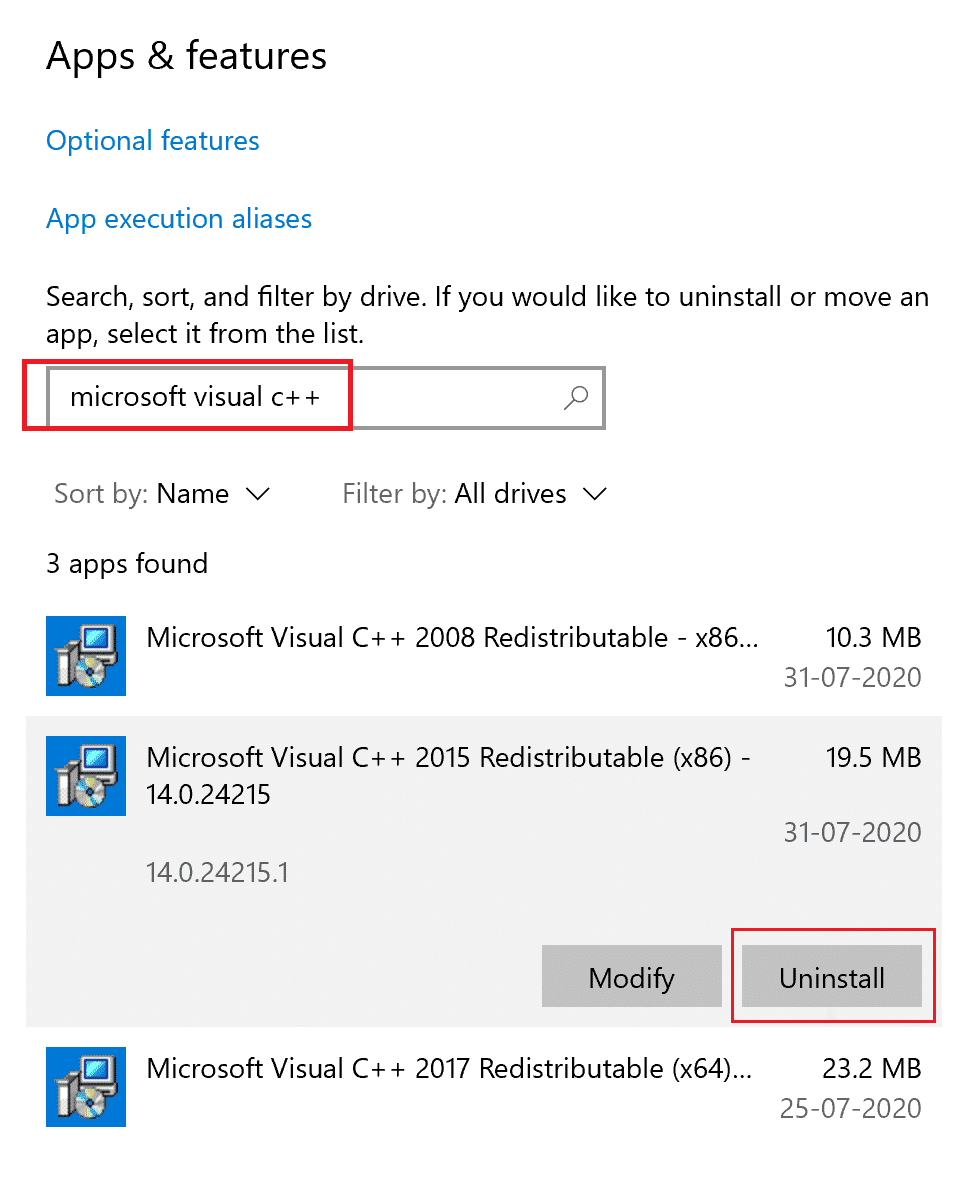
3. Potvrďte výzvu opětovným kliknutím na možnost Odinstalovat.
4. Opakováním výše uvedených kroků odinstalujte všechny redistribuovatelné balíčky Microsoft Visual C++.
5. Poté otevřete příkazový řádek jako správce.
6. Zadejte následující příkaz a stiskněte klávesu Enter.
Dism.exe /online /Cleanup-Image /StartComponentCleanup
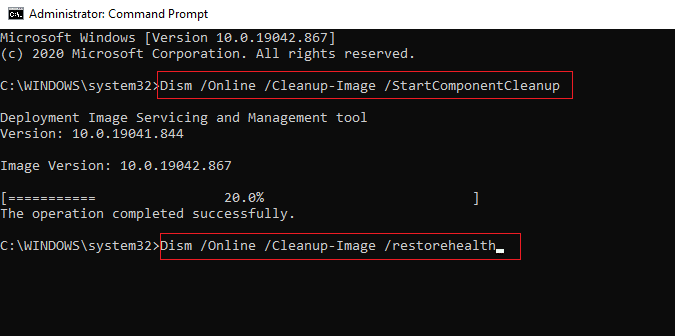
7. Jakmile je proces dokončen, restartujte PC.
8. Dále si z oficiálního webu stáhněte nejnovější balíčky C++ Redistribuovatelná webová stránka Microsoft Visual C++.
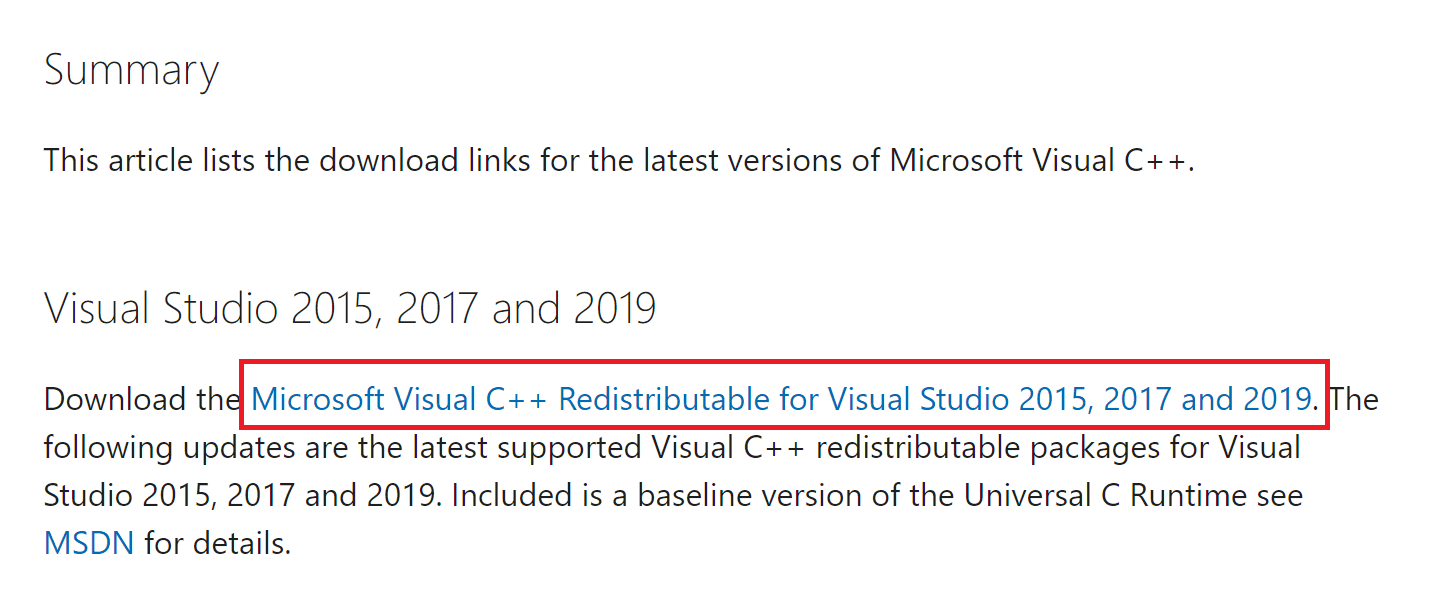
9. Po stažení spusťte stažený instalační soubor a nainstalujte balíčky podle pokynů na obrazovce.
10. Po dokončení instalace nakonec restartujte počítač.
Pokud problém přetrvává, zkuste další alternativní metodu.
Metoda 11: Přeinstalujte rozhraní DirectX
Abyste si mohli vychutnat bezproblémový multimediální zážitek na Forza Horizon (FH5), musíte se ujistit, že je nainstalováno rozhraní DirectX a zda je aktualizováno na nejnovější verzi. DirectX vám pomůže zlepšit zážitek z vizuálních médií zejména pro grafické hry a aplikace. DirectX 12 je flexibilní pro aplikace s vysokou grafickou podporou ve vašem počítači s Windows 10. Díky tomu hra bude vědět, co má dělat, a podle níže uvedených kroků můžete zkontrolovat, zda váš systém již obsahuje DirectX 12.
1. Otevřete dialogové okno Spustit a zadejte dxdiag, poté stiskněte klávesu Enter.
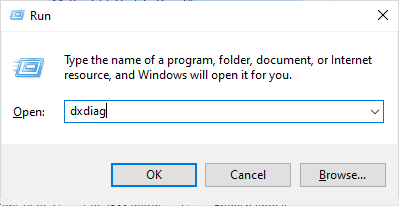
2. Zde zkontrolujte, zda je verze DirectX DirectX 12 nebo ne.
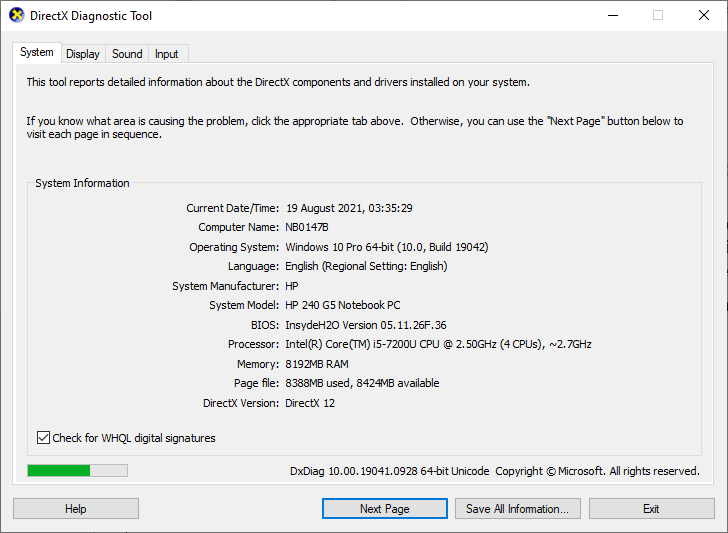
3. Pokud ve svém systému nemáte DirectX 12, stáhněte si jej a nainstalujte z oficiální webové stránky podle pokynů na obrazovce.
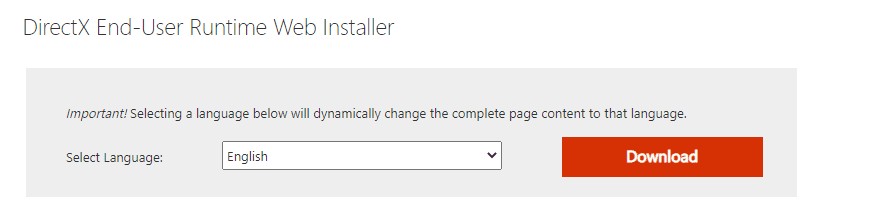
Po instalaci rozhraní DirectX zkontrolujte, zda k problému nedochází znovu.
Metoda 12: Přeinstalujte Forza Horizon
Pokud vám žádná z metod nepomohla, zkuste hru přeinstalovat, pokud je to možné. Všechna nastavení a konfigurační nastavení se obnoví, když jej znovu nainstalujete, a proto existuje více šancí, že dosáhnete opravy Forza Horizon 5, která se zasekla při načítání PC.
1. Otevřete Nastavení systému Windows.
2. Nyní klikněte na Nastavení aplikací.

3. Nyní vyhledejte a klikněte na hru Forza Horizon (FH5) a vyberte možnost Odinstalovat.
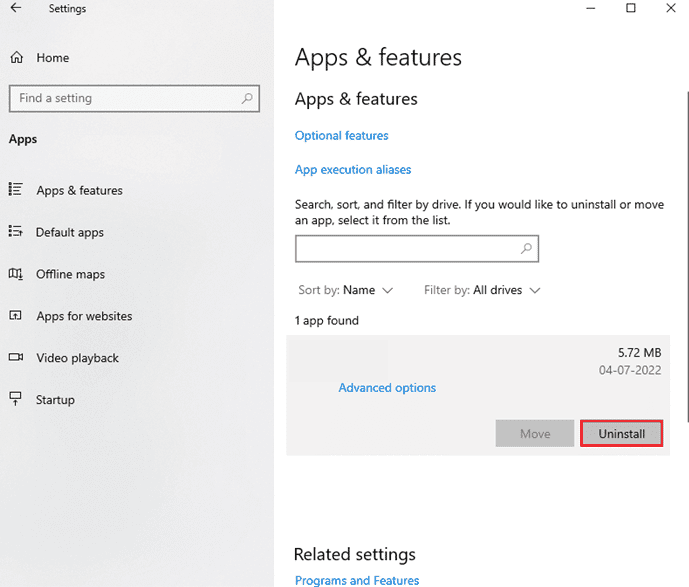
4. Nyní potvrďte výzvu, pokud existuje, a restartujte počítač, jakmile odinstalujete Forza Horizon (FH5).
5. Poté si hru stáhněte znovu z Microsoft Store.
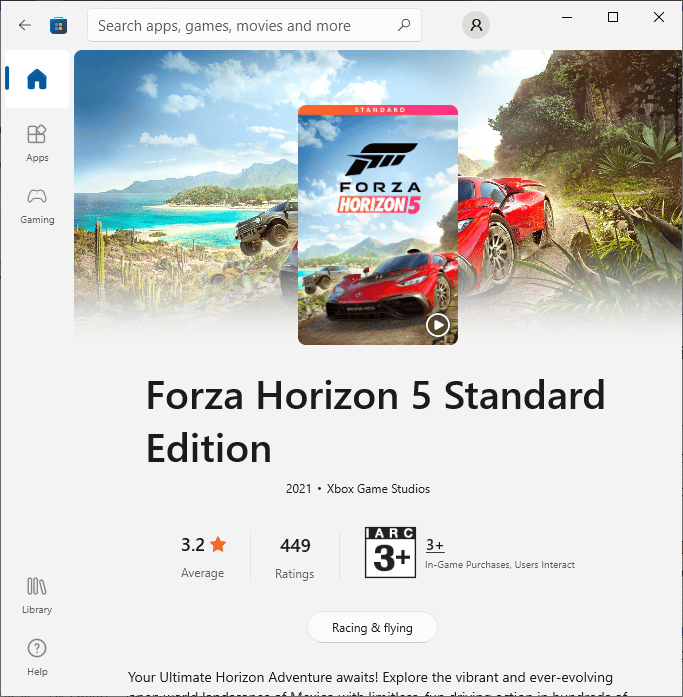
Nakonec jste přeinstalovali Forza Horizon na váš počítač. Opravilo by to všechny problémy spojené s aplikací.
***
Doufáme, že vám tato příručka byla užitečná a mohli jste vyřešit problém s načítáním obrazovky Forza Horizon 5 na vašem počítači se systémem Windows. Dejte nám vědět, která metoda se vám osvědčila nejlépe. Také, pokud máte nějaké dotazy/návrhy týkající se tohoto článku, neváhejte je hodit do sekce komentářů níže.

